Как узнать разрядность Windows 10 и Windows 11
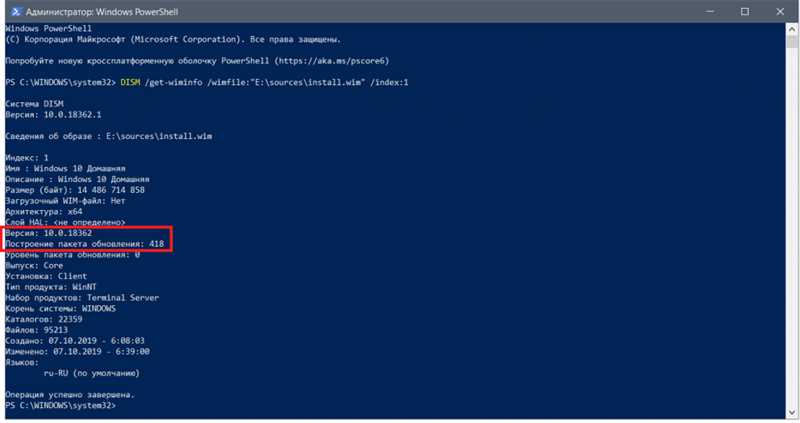
С каждым годом мир информационных технологий становится все сложнее и разнообразнее. Все больше пользователей используют компьютеры для выполнения различных задач, начиная от повседневных работы и развлекательных целей, до серьезной профессиональной работы.
Одним из самых популярных операционных систем для персональных компьютеров является операционная система Windows, разработанная корпорацией Microsoft. Компания регулярно выпускает обновления и новые версии своей операционной системы, чтобы удовлетворить потребности и требования различных групп пользователей.
Одним из важных аспектов при работе с операционной системой Windows является ее разрядность. Разрядность влияет на производительность компьютера и способность обрабатывать большие объемы данных. Поэтому важно знать, как определить разрядность своей операционной системы Windows 10 или Windows 11, чтобы выбрать подходящие программы и приложения, а также улучшить общую производительность вашего компьютера.
Определение архитектуры операционной системы Windows 10
В данном разделе мы рассмотрим способы определения архитектуры операционной системы Windows 10 без использования терминов «как», «узнать», «разрядность» и «Windows».
Определение архитектуры операционной системы может быть полезным во многих ситуациях, особенно при установке программного обеспечения, драйверов или обновлений. Понимание того, какая версия операционной системы установлена на вашем компьютере, поможет вам выбрать правильные файлы для загрузки и установки.
Одним из способов определить архитектуру ОС Windows 10 является проверка системных свойств компьютера. Для этого можно воспользоваться комбинацией клавиш Win + Pause.
Откроется окно «Сведения о компьютере», где можно найти информацию о типе системы – 32-разрядная или 64-разрядная.
Другой способ — это использование командной строки. Нажмите Win + R, чтобы открыть «Выполнить», введите «cmd» и нажмите Enter. В открывшемся окне командной строки введите команду «wmic os get osarchitecture».
В результате будет выведено значение «32-битная» или «64-битная», указывающее на архитектуру вашей операционной системы.
| Способ определения | Пример результата |
|---|---|
| Проверка системных свойств | 64-разрядная |
| Командная строка | 64-битная |
Зная архитектуру операционной системы, вы сможете выбрать правильные файлы для соответствующей версии и обеспечить более стабильную и безопасную работу вашего компьютера.
Какая разрядность Windows 10 имеет больше преимуществ?
Разрядность операционной системы Windows 10 может играть важную роль в определении оптимальной производительности компьютера. Когда речь идет о преимуществах разных разрядностей, важно понимать, какая из них может лучше соответствовать вашим потребностям и задачам.
64-битная разрядность Windows 10 предлагает больше преимуществ и возможностей по сравнению с 32-битной. Она позволяет компьютеру использовать более высокие объемы оперативной памяти и более эффективно обрабатывать данные. Это особенно полезно при работе с ресурсоемкими приложениями, такими как графические редакторы, видеоигры или программы для научных и инженерных расчетов. Также 64-битная разрядность обеспечивает лучшую совместимость с современным программным обеспечением и драйверами, а также повышенную безопасность системы благодаря поддержке современных технологий шифрования и аутентификации.
32-битная разрядность Windows 10, хотя и менее преимущественна по сравнению с 64-битной, все еще может быть полезна в некоторых случаях. Например, она может быть предпочтительной при использовании старых или устаревших программ, которые не поддерживают 64-битные системы. Также 32-битная разрядность может требоваться в некоторых специализированных отраслях, где необходимость в большом объеме памяти не так актуальна.
В конечном счете, выбор разрядности операционной системы Windows 10 зависит от ваших потребностей и конкретного применения компьютера. Если у вас есть потребность в обработке больших объемов данных или использовании современного программного обеспечения, то 64-битная разрядность будет предпочтительнее. Однако, если вам требуется совместимость с устаревшими программами или работа в специфических областях, то 32-битная разрядность может быть предпочтительной. В конечном счете, важно учитывать требования вашей работы или хобби при выборе разрядности операционной системы Windows 10.
Как установить версию операционной системы Windows 11?
Определить наличие инсталлированной разновидности Windows 11 можно при помощи нескольких простых способов. Данная информация важна для понимания особенностей функционирования системы и совместимости ряда программ и устройств.
Первым способом является проверка в системных настройках. Для этого нужно открыть «Параметры», затем перейти в раздел «Система» и выбрать «О системе». Здесь вы увидите информацию о вашей операционной системе, включая версию Windows 11 и разрядность.
Вторым способом является использование командной строки. Откройте поиск и введите «cmd», затем выберите «Командная строка». В окне командной строки введите команду «systeminfo | findstr /B /C:»OS Name» /C:»System Type»». После выполнения команды вы увидите информацию о версии операционной системы и разрядности.
Третий способ — использование панели управления. Откройте панель управления, выберите «Система и безопасность», затем «Система». Здесь вы найдете информацию об операционной системе, включая разрядность.
Независимо от выбранного метода, полученная информация о версии и разрядности Windows 11 поможет вам быть в курсе особенностей работы вашей операционной системы и выборе подходящих программ и устройств.
Какие программы лучше работают на 32-битной и 64-битной версиях Windows 11?
В данном разделе мы рассмотрим, какие программы эффективнее работают на 32-битной и 64-битной версиях операционной системы Windows 11.
Важно отметить, что различия между 32-битными и 64-битными системами влияют на производительность и возможности программ. Следовательно, подбор оптимальных приложений, учитывая разрядность операционной системы, позволяет достичь лучшей производительности и оптимизировать использование ресурсов компьютера.
- Для 32-битных версий Windows 11 рекомендуется использовать программы, специально оптимизированные под эту разрядность. Такие приложения обеспечивают стабильную работу на машинах с ограниченными ресурсами, удовлетворяя базовым потребностям пользователей.
- В то же время, на 64-битных версиях Windows 11 возможно использование более сложных и требовательных программ. Благодаря расширенной памяти и более мощному процессору, 64-битные системы способны обрабатывать и выполнять задачи более эффективно.
Итак, для выбора правильной программы стоит обратить внимание на разрядность вашей операционной системы. Это позволит подобрать приложение, которое будет оптимально работать на вашем компьютере, соответствуя его возможностям.

Похожие записи: